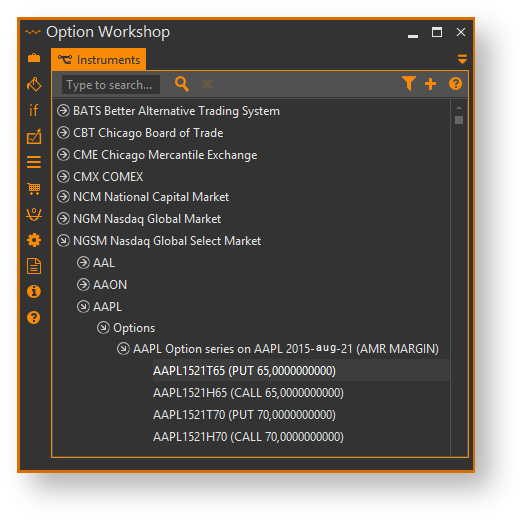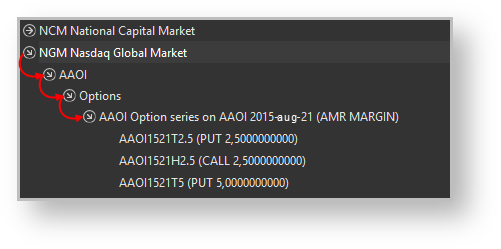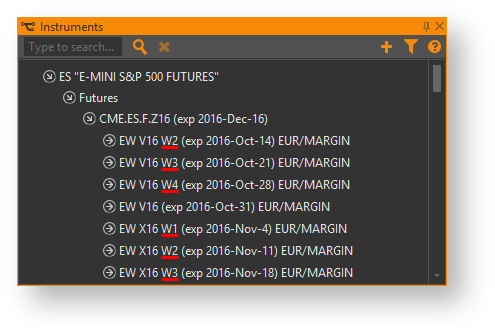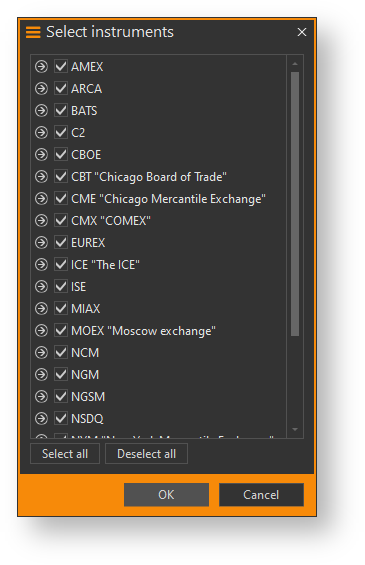Page History
...
| Section | |||||||||||||||
|---|---|---|---|---|---|---|---|---|---|---|---|---|---|---|---|
|
Биржа
...
Для добавления биржи следует (рис. 2):
- нажать кнопку Add my asset;
- ввести:
- Код биржи;
- Расшифровка.
- нажать кнопку ОК.
Название бирже отобразится в дереве инструментов.
Рисунок 2 – создание биржи
Редактирование
Для редактирование нужно нажать правой кнопкой мыши на название биржи и выбрать команду Edit my exchange для созданной биржи или кнопку Customize exchange для локальной биржи. В открывшемся окне внести изменения и нажать кнопку ОК.
Удаление
Для удаления биржи нужно нажать правой кнопкой мыши на ее название и выбрать команду Delete my exchange для созданной биржи или кнопку Clear customization для локальной биржи. В открывшемся окне нажать кнопку ОК для подтверждения действия. Инструменты, опционы, фьючерсы, позиции, входящие в биржу будут удалены.
Базовый актив
Создание
Для добавления актива, которого нет в дереве инструментов, необходимо:
- нажать правой кнопкой мыши на биржу и выбрать команду Add my asset в контекстном меню;
- заполнить параметры (рис. 3[1]):
Рисунок 3 – добавление базового актива- Код;
- Тип базового актива;
- Комментарий.
- нажать кнопку ОК.
Новый актив отобразится во вложенном списке выбранной биржи. Напротив биржи, в которую добавлен пользовательский инструмент (рис. 4[1]), отобразится элемент (рис. 4[2]).
Рисунок 4 – добавление базового актива
Редактирование
Для редактирования нужно нажать правой кнопкой мыши на актив и выбрать команду Edit my asset. для созданной биржи или кнопку Customize asset для локальной биржи. В открывшемся окне внести изменения и нажать кнопку ОК.
Удаление
Для удаления биржи нужно нажать правой кнопкой мыши на ее название и выбрать команду Delete my asset для созданного актива или кнопку Clear customization для локального. В открывшемся окне нажать кнопку ОК для подтверждения действия.
Серия опционов
Добавление
Для добавления серии опционов необходимо нажать правой кнопкой мыши на базовый актив и в открывшемся меню выбрать команду Add my option series (рис. 5).
Рисунок 5 – добавление серии опционов
Окно создания/редактирования серии опционов содержит группы параметров (рис. 6), описание которых представлено в таблице 1. После заполнения полей следует нажать кнопку ОК.
Рисунок 6 – параметры серии опционов
Таблица 1 – Параметры серии опционов
| Параметр | Описание |
|---|---|
| Общие параметры (1) | |
| Exchange | Биржа, заполняется автоматически |
| Asset | Базовый актив, заполняется автоматически |
| Параметры серии (2) | |
| Family | |
| Settlement date | Дата экспирации |
| Premium | |
| Exercise | |
| Сетка страйков (3) | |
| ATM Strike | Среднее значение страйка |
| Strike from ATM | Количество страйков от среднего значения вверх и вниз |
| Strike step | Шаг цены страйка |
| Additional strikes | Страйки, не попадающие в сетку страйков |
| Update strike grid | Кнопка обновления сетки страйков |
| Таблица созданных опционов (4) | |
| Asset | Базовый актив |
| Family | |
| Expiration | Дата экспирации |
| Strike | Страйк опциона |
| Type | Опцион колл или пут |
Список опционов серии кол и пут отобразятся в дереве инструментов (рис. 7).
Рисунок 7 – опционы
Список команд, доступны для серии опционов и для опциона представлен в таблице 2.
Таблица 2 – Команды
| Для серии опционов | Для опциона |
|---|---|
|
|
Редактирование
Для редактирования нужно нажать правой кнопкой мыши на актив и выбрать команду Edit my option series для созданной серии/опциона или команду Customize option series для локальной биржи. В открывшемся окне внести изменения и нажать кнопку ОК.
Удаление
Для удаления биржи нужно нажать правой кнопкой мыши на ее название и выбрать команду Delete my option series для созданной серии/опциона или команду Clear customization для локальной. В открывшемся окне нажать кнопку Yes для подтверждения действияпросмотра списка активов и опционов следует нажать на элемент (рис. 2).
Рисунок 2 – Раскрывающиеся списки
У недельных опционов отображается номер недели.
Рисунок 3 – Недельные опционы
При нажатии правой кнопкой мыши на элемент откроется меню со списком команд. Описание которых представлено в таблице 1.
Таблица 1 – Доступные команды
| Актив | Серия опционов/опционов на фьючерсы | Опцион/Фьючерс |
|---|---|---|
|
|
Для неторгуемых инструментов в OptionWorkshop доступны следующие операции:
- Добавить в таблицу инструментов.
- Построить исторический график.
Также цены неторгуемых базовых активов отмечаются красной точкой на графиках стратегий.
Фильтр бирж
Неиспользуемые и временно ненужные биржи можно скрыть. Для этого следует:
- В списке инструментов нажать кнопку Filter exchanges.
- Снять переключатели напротив бирж, которые необходимо скрыть. Кнопка Select all – выбрать все биржи одним кликом, кнопка Deselect all – отменить выбор.
Рисунок 4 – Cписок бирж - Нажать кнопку OK.
Биржи будут скрыты, но останутся доступными для совершения торговых операций.